Што да направите кога екранот на iPad нема да се ротира
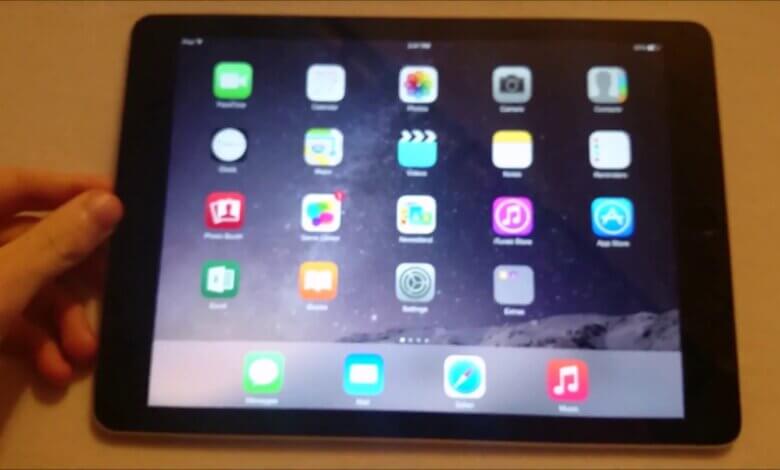
Речиси сите паметни телефони, вклучително и сите iOS уреди, можат да го ротираат екранот според гравитацијата на телефонот. Тоа е многу удобна и практична карактеристика. Кога гледате видео или кога сте во теретана, потребно е вашиот екран да се врти додека ги вртите уредите.
Сепак, што ако екранот на вашиот iPad не се ротира? Сигурно е дека ќе донесе многу непријатности, па еве ќе ви покажеме како да го поправите екранот што нема да се ротира.
Дел 1. Проверете која е причината
1. Проверете дали ротацијата на екранот е заклучена
Повлечете нагоре во Контролниот центар, а потоа проверете дали копчето за заклучување на ротација на екранот е овозможено или не. Ако е овозможено, вклучете го.
2. Проверете дали Зумирањето на екранот е вклучено
Зумирањето на екранот на вашиот уред може да пречи на ротацијата. Одете во „Поставки“, изберете го делот „Екран и осветленост“ и допрете го „Прикажи“. Потоа да видиме дали е поставен на Стандарден или Зумиран режим. Ако е подоцнежниот, свртете го на Стандардниот зум.
3. Проверете дали ротацијата на екранот работи на други апликации
Можете да извршите други апликации на вашиот телефон и потоа да се обидете да го ротирате екранот. Ако функциите работат добро на други апликации, тоа значи дека нема ништо лошо во функцијата. Наместо тоа, поради самата апликација, не секоја апликација го поддржува режимот на пејзаж.
4. Проверете ги хардверските проблеми
Ако сте ги испробале сите горенаведени методи и ротацијата сè уште не може да работи, мора нешто да не е во ред со вашиот хардвер, па можете да го проверите хардверот и да го поправите.
Дел 2. Поправете го екранот на iPad што нема да се ротира со обновување на системот iOS
Ако ниту еден од методите во првиот дел не е достапен, сигурно нешто не е во ред со вашиот систем. Затоа, овде ќе ви кажеме како да го поправите екранот на iPad што нема да се ротира Обнова на системот iOS, која е професионална алатка за обновување за речиси сите iOS уреди. Еве ги водичите.
Чекор 1. Преземете го и стартувајте го софтверот на вашиот компјутер и поврзете го уредот со компјутерот.

Чекор 2. Изберете „Стандарден режим“ на интерфејсот и кликнете „Старт“ за да продолжите.

Чекор 3. Преземете го најновиот фирмвер како што сугерира програмата. Потоа програмата ќе започне да го поправа системот. Вашиот систем повторно ќе се врати во нормала за неколку минути.


Пасусот ви кажа неколку начини да се справите со екранот на iOS нема да го ротира проблемот, сигурен сум дека ќе помогне многу. За повеќе информации или повеќе употреби на софтверот, можете да го преземете и да се обидете.
Колку беше корисен овој пост?
Кликнете на ѕвезда за да го оцените!
просечна оценка / 5. Број на гласови:




